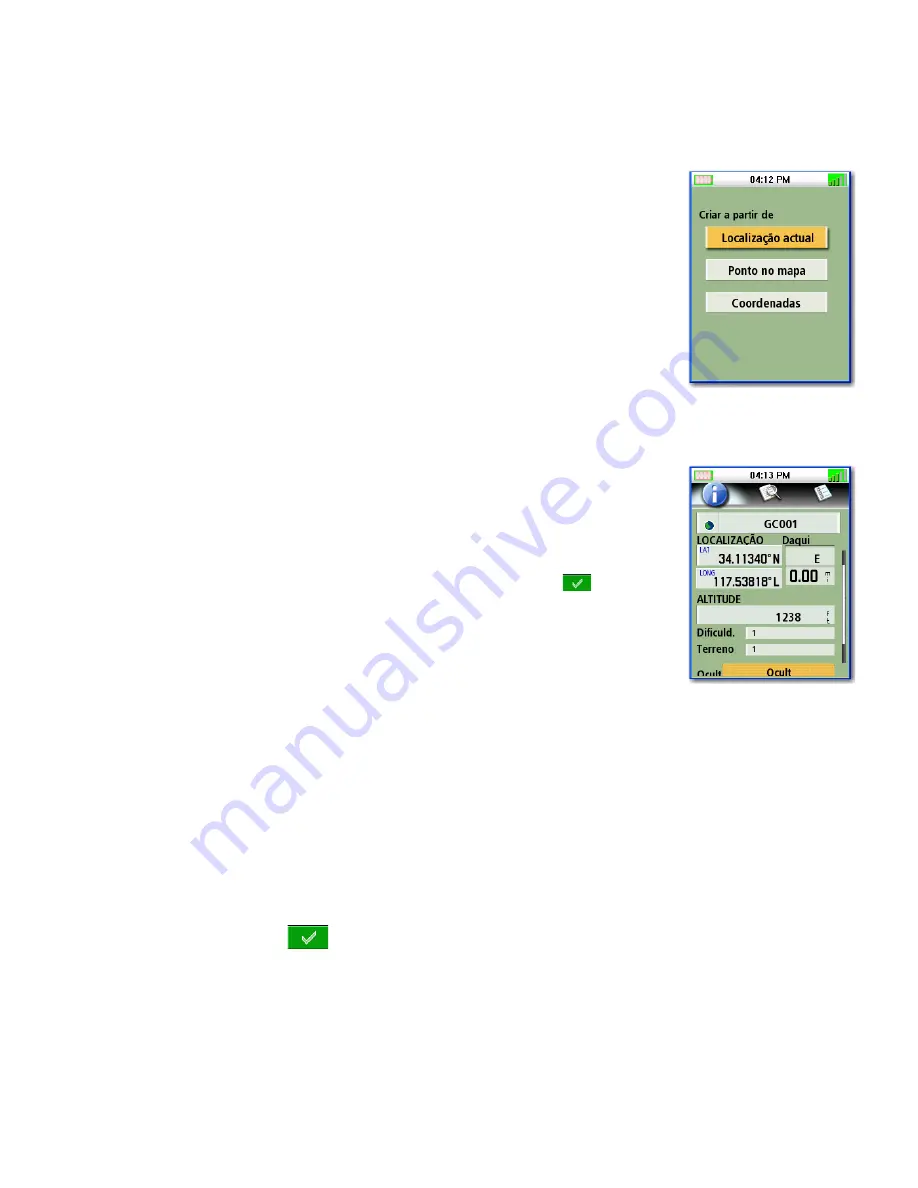
Menu Criar
11
Geocache
Criar uma Geocache
1.
Aceda ao menu Principal, destaque "Criar" e prima Enter.
2.
Seleccione "Geocache" a partir do menu Criar.
3.
Seleccione "Posição actual", "Ponto no mapa" ou "Coordenadas".
"Posição actual" apresenta o ecrã Waypoint com as coordenadas
da sua posição actual.
"Ponto no mapa" apresenta o ecrã Mapa. Percorra o mapa até que
o cursor panorâmico esteja no ponto em que pretende criar o
waypoint e prima Enter. O ecrã Waypoint é apresentado com as
coordenadas do cursor panorâmico escolhido.
"Coordenadas" apresenta o ecrã Waypoint com todos os valores
definidos para a localização actual.
Use o botão PAGE/GO TO para aceder às Opções.
4.
O ecrã Geocache fornece os campos necessários para identificar o
waypoint e respectiva localização. Os campos podem ser
modificados para personalizar o waypoint.
5.
Ícone: Destaque o ícone e prima Enter para mostrar todos os
ícones possíveis que podem ser usados para representar o
waypoint. Seleccione o ícone pretendido e prima
para
aceitar e fechar a janela.
Nome da geocache: (Predefinido como “GCXXX”). Seleccione o
campo nome do waypoint e prima Enter para mostrar o teclado.
Introduza o nome e seleccione o botão verde.
Local: Seleccione os campos latitude ou longitude e prima Enter para apresentar o teclado
que pode ser usado para introduzir os dados pretendidos.
Dificuldade: Atribua um nível de dificuldade para esta cache.
Terreno: Indica o tipo de terreno em que se localiza a cache.
TipoGC: Tipo de geocache.
Sugestão: Campo para incluir sugestões sobre o local da cache.
Data: Data em que o local da cache foi criado.
6.
Seleccione
para aceitar as informações e guardar o waypoint de cache.















































